税税通网上办税厅使用说明
税税通开发票操作流程
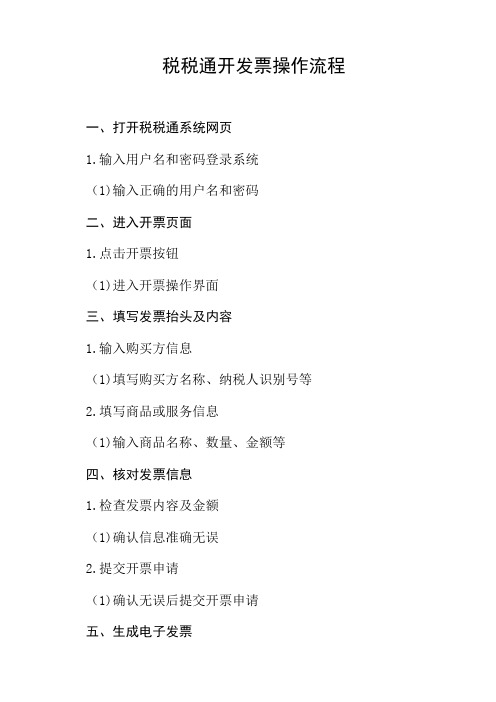
税税通开发票操作流程
一、打开税税通系统网页
1.输入用户名和密码登录系统
(1)输入正确的用户名和密码
二、进入开票页面
1.点击开票按钮
(1)进入开票操作界面
三、填写发票抬头及内容
1.输入购买方信息
(1)填写购买方名称、纳税人识别号等
2.填写商品或服务信息
(1)输入商品名称、数量、金额等
四、核对发票信息
1.检查发票内容及金额
(1)确认信息准确无误
2.提交开票申请
(1)确认无误后提交开票申请
五、生成电子发票
1.系统生成发票号码
(1)自动生成发票号码及二维码2.下载并打印发票
(1)下载电子发票并打印保存。
税务通操作手册

税务通纳税服务平台开票系统操作说明二○一四年二月目录1.软件安装 (3)2.登录 (6)2。
1登录身份 (6)2.2修改密码 (7)2。
3退出及切换用户 (8)3.初始设置 (8)3。
1操作人员权限 (8)3。
2开票员维护 (8)3。
3发票本分配 (9)3.4销售方信息维护 (9)3.5购货方信息维护 (10)3.6货物维护 (10)3.7打印设置 (10)4.日常操作 (13)4.1发票开具 (13)4。
2发票作废 (15)4。
3发票红冲 (15)4.4 发票查询 (15)“税务通”是通过互联网为纳税人、税务人员提供便捷涉税服务的综合平台。
为了更方便纳税人了解税务相关政策及办理相关税务业务,“税务通”系统利用当下越来越普及的互联网应用,为用户提供便捷的税务业务查询、受理、咨询、推送等定制化服务。
“税务通”有PC机、Andoid移动终端、Apple移动终端等多个版本.其中公众版无需注册即可查询公共信息。
纳税人通过注册,方可使用注册版,注册版包含税种核定查询、发票核定查询,税收入库查询、发票开具等模块。
1.软件安装注意:开票软件安装环境(确保电脑中已经安装了.Net Framework 2。
0以上版本,Windows XP用户请将IE升级至IE8。
)运行“税务通”业务受理时发放光盘中的文件,纳税人可在PC机或对应移动终端上安装“税务通"客户端“上海奉贤税务”。
也可以自网页http://www。
12366i。
com/zlxz.html下载适合的安装包及本操作手册。
下面以PC机客户端为例示范软件安装。
运行安装包如图1.1;(图1.1)点击下一步,如图1.2;(图1。
2)点击下一步,选择默认安装路径,如图1。
3;(图1.3)点击下一步,如图1.4;(图1.4) 最后点击完成,安装完毕.2.登录2。
1 登录身份打开程序“上海奉贤税务”,如图2.1。
(图2.1)系统支持四种身份登录,分别是法人、财务负责人、办税员和开票员,对应系统管理员权限和开票员权限。
税务通操作说明
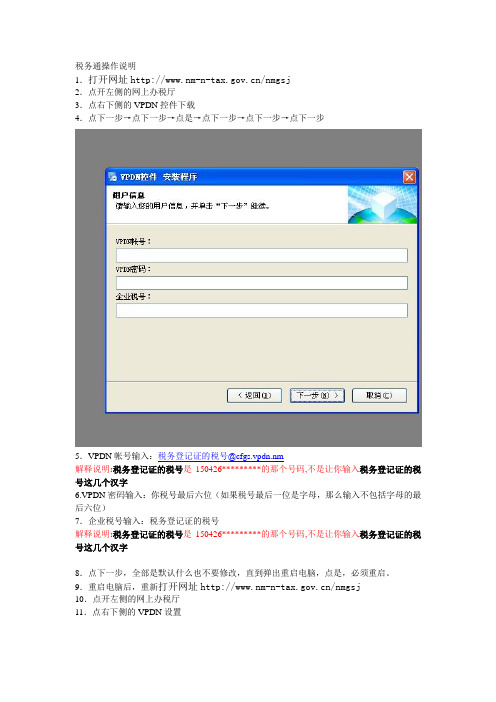
税务通操作说明1.打开网址/nmgsj2.点开左侧的网上办税厅3.点右下侧的VPDN控件下载4.点下一步→点下一步→点是→点下一步→点下一步→点下一步5.VPDN帐号输入:税务登记证的税号@cfgs.vpdn.nm解释说明:税务登记证的税号是150426*********的那个号码,不是让你输入税务登记证的税号这几个汉字6.VPDN密码输入:你税号最后六位(如果税号最后一位是字母,那么输入不包括字母的最后六位)7.企业税号输入:税务登记证的税号解释说明:税务登记证的税号是150426*********的那个号码,不是让你输入税务登记证的税号这几个汉字8.点下一步,全部是默认什么也不要修改,直到弹出重启电脑,点是,必须重启。
9.重启电脑后,重新打开网址/nmgsj10.点开左侧的网上办税厅11.点右下侧的VPDN设置12.用户名输入:税务登记证的税号@cfgs.vpdn.nm解释说明:税务登记证的税号是150426*********的那个号码,不是让你输入税务登记证的税号这几个汉字13.密码输入:你税号最后六位(如果税号最后一位是字母,那么输入不包括字母的最后六位)14.企业税号输入:税务登记证的税号解释说明:税务登记证的税号是150426*********的那个号码,不是让你输入税务登记证的税号这几个汉字15.点设置16.返回网上办税厅,点鼠标右键,刷新,17.密码一栏输入:你税号最后六位(如果税号最后一位是字母,那么输入不包括字母的最后六位)18.点连接VPDN19.当前VPDN连接状态:已连接20.点右侧登陆21.密码输入12345622.点网上申报,提示升级,点升级,升级成功后,把所有窗口关掉,断开VPDN,重启电脑,重新进入网上办税厅,重新连接VPDN,重新登陆,就可正常报税23.报税时,外网自动断开,如果报完税,一定点断开VPDN,外网恢复正常。
网上办税服务厅

网上办税服务厅用户手册——互动服务一、提示服务 (2)(一)待办事宜 (2)(二)涉税事项 (3)(三)通知公告 (5)(四)互动交流 (7)二、互动服务 (8)(一)推送消息 (8)查看推送消息 (9)回复推送消息 (10)(二)沟通交流 (11)发送互动消息 (13)查看互动消息 (14)回复互动消息 (16)(三)涉税风险提示 (17)回复涉税风险提示 (18)修改回复内容 (20)(四)在线填报 (22)填报表单 (24)重新填报表单 (26)(五)网上提问 (27)发起提问 (28)查看提问 (31)(六)纳税人学校 (32)发起纳税人学校报名 (34)查看及取消报名 (36)(七)预约服务 (37)发起预约登记 (39)查看及取消预约 (42)一、提示服务(一)待办事宜在税务机关推送的“推送消息”、“涉税风险提示”、“在线填报”、“纳税人学校”、“预约信息”等各类信息中,需要您查看或回复的重要信息将在网上办税服务厅中央的“待办事宜”区域显示,请您及时阅读并进行相应的处理(如填报“在线填报”的报表;对“未回复”的消息进行回复等)。
如您未进行相应操作,信息会在“待办事宜”区域保留并提醒您。
(二)涉税事项您已申请办理的涉税事项进度,将在网上办税服务厅中央的“涉税事项”区域显示。
将鼠标移动至某一条“涉税事项”信息,页面右侧将显示已申请(包括在办的和已办结的)的该类事项的全部历史记录。
点击某一文书号,可查看该事项的办理进度(三)通知公告税务机关推送的最新政策、通知公告和提示提醒等信息在“通知公告”区域显示。
点击某条通知公告,即可查看该通知或公告的详细信息。
(四)互动交流您和税收管理员之间的“沟通交流”以及您提交的“网上提问”、“网上投诉”、“局长信箱”等信息在“互动交流”区域显示,您可点击一条记录进行查看。
详细操作请见第二章第二节沟通交流二、互动服务(一)推送消息推送消息是税务机关向您推送的通知公告、最新政策、提示提醒等消息。
办税通软件操作教程

这时员工的工资等信息已经和用户填写报表一致了
提示:如果用户想打印此报表,需要注意,软件默认打印的是“A3”型号纸张。 如果用户的打印机能打印“A3”型号纸张,那么用户直接点击“打印”就可以了; 如果用户的打印机不能打印“A3”型号纸张,那么用户点击“导出到Excel”, 使用“Excel”软件打印
在“企业基础信息”界面首先检查“基本信
然后检查“纳税事项确认”
最后检查“涉税参数”
检查完“企业基础信息”后 ,点击“员工基础信息” 进行员工录入。
软件为用户提供了两种录入员工信息的方式
第一种方式点击左上角的“添加”按钮
用户在“员工基础信息维护”中填写员工信息
注意: “员工基础信息维护”中带红色星号的 必填项,必需填写。
初始化后会弹出软件的登陆界面,在登陆界面中需要用户输入登陆账号和密码。 【软件默认的超级管理员的登陆账号和密码是一样的,都是“ admin ”】 输入完账号密码后,点击“确定”按钮即可登陆软件。 如果用户有任何的问题可以通过登陆界面下方的服务方式进行咨询。
软件登录中· · · · · ·
用户查看完“公告”后,点击“企Fra bibliotek基础信息”。说明:用户写完的模板
提示:在此模板的最右边有一项“是否雇员”也必须填写,否则在以后的申报中会 给用户带来一些麻烦。
1.点击“保存” 2.选择把“员工基础信息”模板保存到电脑的桌 3.保存完成后关闭模板 面
回到“员工基础信息”界面后再次点击“导入” 在下拉菜单中选择第二项“导入信息”
在弹出的界面上点击“打开”
在软件为用户生成的 Excel模板中,用户填写时 需要注意,模板中茶色项的为“收入项” 必须填 写
说明:用户写完的模板
1.点击“保存” 2.选择把“个人所得税收入明细表”模板 3.保存完成后关闭模板 保存到电脑桌面
网上办税服务厅操作手册企业端
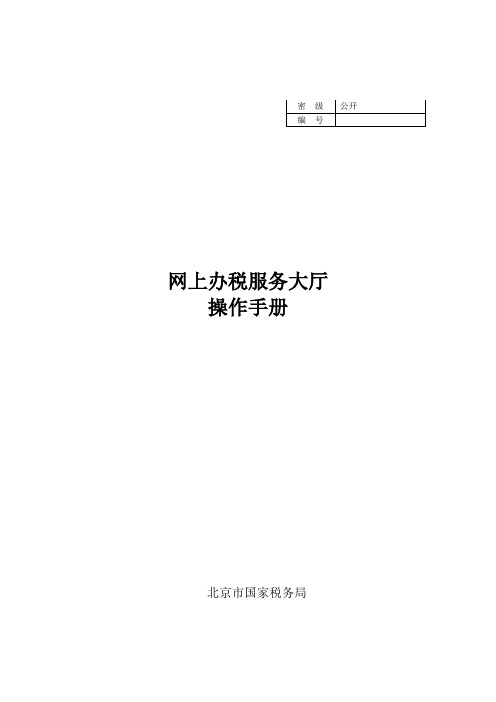
网上办税服务大厅操作手册北京市国家税务局目录1.前言31.1目的31.2总述31.3用户登录31.4安装插件31.3.1安装程序安装步骤错误!未定义书签。
1.3.2其他设置52.功能说明62.1网上办税服务厅62.2静态版办税大厅92.3涉税审批备案中心102.3.1涉税审批备案中心概述102.3.2申请情况查询153.业务申请流程说明173.1 用户登录173.2 资格确认183.3 报表填写193.4 报送附件资料223.5 申请信息修改223.6 提报申请233.7 申请情况查询243.7.1 办结253.7.2 资料补正273.7.3 不予受理273.8 查看通知消息281.前言1.1 目的本文档对网上办税大厅的操作方法进行说明,形成详细的操作手册,供使用该软件的纳税人使用。
1.2 总述网上办税服务厅是综合性服务平台,将涉税应用及系统整合,纳税人只需登录一个平台,即可轻松办理涉税业务。
其中涉税审批备案中心提供涉税审批事项的网上办理。
延续纳税人对网上纳税申报系统的操作习惯,通过安全身份验证后,纳税人在线填写申请表,并使用电子信息方式提交相关申请表,税务干部审批后系统自动反馈纳税人审核结果。
1.3 用户登录访问地址:。
未登录状态或非处于登录有效期内,点击相应的业务弹出登录窗口。
除税务登记中的设立税务登记(单位)、设立税务登记(个人)业务为通过注册的用户名口令登录外,其余业务的办理及查询均为CFCA证书登录方式。
打开税务登记中的设立税务登记(单位)、设立税务登记(个人)业务时,弹出的弹出框如图所示,请输入注册临时用户时生成的纳税人识别号、密码及验证码点击登录。
通过该种方式登录,只能办理设立税务登记(单位)、设立税务登记(个人)业务,及进行申请情况查询。
1.4 安装插件注:本系统目前只支持32位的IE、360浏览器,其它如谷歌、火狐、遨游等浏览器暂不支持。
1.登陆后系统自动进行插件检测,如您初次使用本系统请点击如下图中【安装程序下载】2.下载后运行办税大厅插件安装程序,弹出如下窗口3.根据向导说明点击下一步进行安装4.稍等片刻,弹出如下窗口,点击立即安装5.程序进行安装6.点击安装完成按钮,完成安装图1-71.4.1其他设置此外,可能由于某些原因,您机器上所安装的病毒监控程序(如瑞星)会对控件进行警示,请您将其监控程序暂时关闭后安装该插件即可,关闭监控程序如下图所示:在绿色的“瑞星病毒监控”(即伞形图标上单击鼠标右键)点击“禁用所有监控”后,输入正确的验证码(输入验证码步骤可能由于瑞星版本不同而不同,版本过低的瑞星不需要输入验证码即可禁用所有监控)绿色的伞形标志将变为红色的伞形标志。
纳税人网上办税操作流程及说明

附件:二纳税人网上办税操作流程及说明第一部分网上办税申请操作流程一、纳税人网上办税申请步骤(一)网上申请1、纳税人登陆湛江市国家税务局网站:/Portal/appmanager/zj/index,点击右上角“我的办税大厅”按钮,可进入“湛江市国家税务局办税大厅”界面,点击左侧的“注册”按钮,根据提示填写相关信息,带“*”的项目为必填项(否则无法提交),用户自行设定密码,保存后提交并打印《网上办税申请表》(一式一份);2、纳税人申请注册时,若没有及时打印《网上办税申请表》的,可按上述操作方法,再次登陆进入“湛江市国家税务局办税大厅”界面,点击左侧的“补打申请表”进行打印《网上办税申请表》即可。
(二)税务机关前台开通纳税人提供加盖公章的《网上办税申请表》(一式一份),向主管国税机关办税服务厅“税务登记岗”申请办理网上办税启用手续。
【注意事项】:纳税人务必记住用户自行设定的密码。
如果注册后遗失密码的,纳税人凭《税务登记证》(副本)到主管国税机关办税服务厅“税务登记岗”申请重置,予以修改。
(三)变更主管税务机关纳税人变更主管国税机关的,变更后,需重新打印《网上办税申请表》(一式一份)并加盖公章,到新的主管国税机关办税服务厅“税务登记岗”申请办理网上办税启用手续。
(四)注销税务登记纳税人注销税务登记的同时,向主管国税机关办税服务厅“税务登记岗”申请注销网上办税手续。
第二部分网上申报操作流程二、登陆纳税人登陆湛江市国家税务局网站:/Portal/appmanager/zj/index,点击右上角“我的办税大厅”按钮,输入帐号(纳税人识别号)、密码,点击登陆进入“湛江市国家税务局办税大厅”界面,选择网上申报模块。
三、网上申报(一)一般纳税人增值税申报1、点击“申报征收”菜单链接进入申报界面,左边会显示纳税人可进行申报的税种,选择“一般纳税人增值税申报”,点击“进入申报”按钮;2、系统弹出对话框:上传电子申报文件,一般纳税人上传申报文件分如下两步:(1)“上传申报描述文件”,该文件与申报文件存放在同一位置,文件名为“RepFileInfo.Xml”,选择申报描述文件,点击“确定”按钮,上传该文件;(2)点击“确定”后,系统自动跳转到“上传申报文件”界面,按提示要求选择申报文件点击“确认”按钮上传申报文件,系统会弹出纳税人此次申报所有报表名称供确认。
网上办税大厅操作手册

网上办税大厅操作手册1简介1.1网上办税大厅简介网上办税大厅旨在为纳税人提供“一站式”办税服务,在多渠道服务方式的支持下,真正实现“3A”服务(Any Where、Any Way、Any Time)。
应用上在整合现有各类相关办税系统的同时开发新的业务服务。
包括:涉税申请、预警提醒、涉税信息查询等功能,将申报、缴税、文书、查询、预警等业务集中起来为纳税人提供全面服务。
对原有系统的整合采用单点登录的方式进行统一认证,保证用户一次登录就可以使用所有相关系统。
另外从系统安全角度出发,在提供用户名加密码方式登录的同时,整合CA登录,采用第三方安全机构来保证纳税人涉税数据的安全性。
网上办税大厅是为纳税人量身定做的门户网站,纳税人在登录之前提供分类信息帮助、办税地图、发票信息查询、综合查询、开业登记(税务登记)、出口退税率查询、办税直通车、涉税下载等纳税人关心并且经常使用的功能。
2 访问地址2.1访问地址用户通过访问青海省国家税务局门户网站,点击“网上办税服务厅”栏目进入网上办税大厅首页。
下图是青海省国家税务局门户网站首页面: /wssw3 公众访问(用户在未登陆状态时)纳税人在登录之前提供网上税收服务厅功能简介、办税指南、公众查询、网上预登记(税务登记)、涉税下载、推荐设备等纳税人关心并且经常使用的功能。
3.1 辅助功能“网上税收服务厅功能简介”、“办税指南”、“下载专区”、“推荐设备”。
这几项内容都是对网上办税大厅所涉及的辅助功能描述。
以上栏目都是些文档性的内容,用户只需点击相关链接即可浏览。
3.2 公众查询公众查询,包括“纳税人自开发票流向查询”、“税务机关代开发票流向查询”、“丢失被盗普通发票查询”、“丢失被盗增值税专用发票查询”、“纳税人信息用登记查询”、“出口退税率查询”和“欠税查询”。
纳税人自开发票流向查询, 用于查询国税机关售出的普通发票的信息用户对象:公众查询条件:“发票代码”、“发票号码”,可以输入多张发票查询税务机关代开发票流向查询, 用于查询国税机关售出的代开的普通发票信息用户对象:公众查询条件:“发票代码”、“发票号码”,可以输入多张发票查询●丢失被盗普通发票查询, 用于查询丢失被盗的普通发票信息用户对象:公众查询条件:“发票代码”、“发票号码”●丢失被盗增值税专用发票查询, 用于查询丢失被盗的专用发票信息用户对象:公众查询条件:“发票代码”、“发票号码”●纳税人信用等级查询,用于查询纳税人的纳税信用等级信息用户对象:公众、登陆纳税人查询条件:“纳税人识别号”、“纳税人名称”、“主管税务机关名称”●出口退税率查询,用于对现行出口退税率进行查询用户对象:公众、登陆纳税人查询条件:“商品代码”、“商品名称”●欠税查询,用于查询存在欠税且该欠税已由主管国税机关核实并公告的纳税人的基本信息。
- 1、下载文档前请自行甄别文档内容的完整性,平台不提供额外的编辑、内容补充、找答案等附加服务。
- 2、"仅部分预览"的文档,不可在线预览部分如存在完整性等问题,可反馈申请退款(可完整预览的文档不适用该条件!)。
- 3、如文档侵犯您的权益,请联系客服反馈,我们会尽快为您处理(人工客服工作时间:9:00-18:30)。
青岛市国家税务局税税通网上办税厅功能操作说明青岛市国家税务局2016.6目录1. 首页 (4)2. 用户登录 (4)3. 常用链接 (7)4. 使用说明 (7)5. 我的邮箱 (8)6. 办税区 (11)1.网上申报 (11)2.重点税源 (12)3.出口退税 (13)4.税收调查 (13)5.税控收款机数据采集 (14)6.冠名发票信息采集 (14)7.代开专用发票 (23)8.普通发票验旧领用 (24)9.税务登记预申请 (28)10.涉税文书 (29)11.银税互动服务 (35)12.办税帮助 (36)13.电子税务登记证 (39)7. 自助区 (40)1.涉税查询 (40)2.政策查询 (46)3.办税指南 (49)4.个人信息 (49)8. 自助区 (54)1.我的预约 (54)2.我的提醒 (56)3.税法援助 (57)4.局长邮箱 (58)5.投诉举报 (60)6.效能评价 (61)7.依申请公开 (62)8.综合查询 (63)9.政务公开 (64)10.征求意见 (64)9. 咨询区 (65)1. 12366介绍 (65)2.网上咨询 (66)3.咨询热点 (67)4.知识订阅 (68)5. 12366知识库 (69)1.首页税税通网上办税厅为青岛市国家税务局税税通系统的重要组成部分,功能包含办税、自助、查询、咨询、互动和税企邮箱等部分,还集成了网页申报子系统、重点税源直报子系统、出口退税子系统、税收调查子系统、税控收款机数据采集子系统。
首页面包括:菜单区(左侧)和工作区(右侧),菜单区选中某一功能模块,在其右侧可以查看其子功能,工作区包括登录框,办税区,自助区,互动区,咨询区,日历以及一些其他功能。
2.用户登录进入青岛市国家税务局网上办税厅网站,地址为https:///dzswj/,如图:普通用户登录,输入用户名、密码登录“网上办税厅”,其中“用户名”为纳税人识别号,“密码”是由纳税人到主管税务机关大厅办理开通税税通网上办税厅系统时分配给纳税人的登录密码,初始密码为6位随机数字,登录后会强制纳税人必须修改密码,密码要求至少8位,为字母、数字、符号的至少两种组成。
登录后如图:修改密码:登录后,在左侧功能菜单栏点击“自助区”按钮,然后点击“个人信息”按钮,点击“修改密码”,“原密码”是指纳税人现在使用的密码,“新密码”是纳税人要更换成的密码,“确认密码”是指将新密码重新输入一遍,必须保持“新密码”和“确认密码”一致,单击“保存”按钮,即可修改成功。
如图:CA用户登录,选择“证书登录”,选择CA类型,如图:登录后页面中间列表中列出网页申报纳税项目:“网上申报”、“出口退税”、“重点税源”。
如图:,3.常用链接常用链接模块是为了方便纳税人使用,提供的跳转链接,通过常用链接,纳税人可以跳转到“场景式办税服务系统”和“青岛地税局办税厅”。
4.使用说明使用说明是税税通的网上办税厅的使用说明文档,单击该文档可以选择“保存”在本机或者直接“打开”。
纳税人也可以在系统右上角点击“帮助”下载税税通的相关说明文档。
5.我的邮箱电子邮件作为一个重要现代沟通工具,已经越来越被广大的用户所使用,人们之间的沟通和交流已经基本上脱离了信纸传递的时代。
因此,互联网站改造我们需要给纳税人提供一个邮件功能,为纳税人提供服务。
国税局提供的互联网邮件有着很明显的行业特点,主要是为了纳税人与企业之间进行沟通,同时也会满足纳税人之间一定程度上的通讯需要。
因此,电子邮件不需要注册,只要你是青岛市国家税务局管辖范围内的合法纳税人,你就将会有一个在国税局网站上的电子邮箱与国税局沟通。
国税局提供的电子邮件容量限制在每个纳税人10M,具有基本的互联网邮件的功能,同时我们要求将邮件的回执功能设置为强制,而不是通常情况下由用户选择是否回执,回执发出的同时要求明显提示用户已经发出邮件回执,并且绘制的内容也提示用户。
①写信用户可以通过“互动区”--“我的邮箱”--“写信”进入该功能,如图:用户在可以发送文字内容,也可以通过添加附件功能发送附件(发送附件总容量为10M,且只能上传doc、xls、ppt、docx、xlsx、pat、pdf格式)。
用户输入完成后点击“发送”按钮即可进行邮件的发送。
②收信用户可以通过“我的邮箱”-->“收信”进入该功能,如图:用户在此页面可以批量将邮件删除或移至回收站,点击其中的一封邮件便可以查看邮件的详细信息,如下图所示:用户可以在“附件”栏点击附件名即可下载附件,如下图所示:用户可以通过上下方的按钮进行邮件的“回复”与“转发”。
③已发邮件已发邮件功能可以查看用户已经发送的邮件,操作类似于收件功能。
④回收站回收站功能可以查看用户移至回收站的邮件,操作类似于收件功能,在回收站中,可以通过“还原”按钮将邮件移至原来的位置,如下图所示:用户在此页面可以批量将邮件删除或移至回收站,点击其中的一封邮件便可以查看邮件的详细信息.6.办税区1.网上申报点击“我要申报”-->“网上申报”,进行网上申报,用户也可以通过“我的办税厅”-->“网上申报”跳转到网上申报系统,如下图:跳转成功之后进入到网上申报系统。
2.重点税源“重点税源直报系统”连接重点税源直报系统;通过网上办税厅登录,点击“我要申报”-->“重点税源”,跳转到重点税源直报系统,用户也可以通过“我的办税厅”-->“重点税源直报系统”跳转到重点税源直报系统,如下图:3.出口退税“出口退税”的功能是连接出口退税网页申报;单击出口退税进入出口退税网页申报系统。
通过网上办税厅登录,点击“我要申报”-->“出口退税”,跳转到出口退税网页申报系统,用户也可以通过“我的办税厅”-->“出口退税”跳转到出口退税网页申报系统,如下图:4.税收调查登录网上办税厅,点击“办税区”-->“我要申报”-->“税收调查”,会进入到任务列表页面。
5.税控收款机数据采集“税控收款机数据采集”功能是连接青岛市国家税务局税控收款机网上数据采集系统;单击税控收款机数据采集进入税控收款机网上数据采集系统。
通过网上办税厅登录,点击“办税区”-->“我要抄报”-->“税控收款机数据采集”,跳转到税控收款机网上数据采集系统,用户也可以通过“我的办税厅”-->“税控收款机数据采集”跳转到控收款机网上数据采集系统,如下图:6.冠名发票信息采集该模块的使用路径为“办税区”-->“我要抄报”-->“冠名发票信息采集”,如下图:(1)冠名发票首页:用户可以查看自开通该系统以来,每月的上传情况。
(2)列表中会展现出“年度”、“月份”以及“上传情况”(备注:上传情况就是文件是否上传,以及是否上传成功)。
(3)列表每页展现十行数据,如下图。
(4)列表下方“首页”“上一页”“下一页”“尾页”按钮方便纳税人进行翻页浏览操作。
(5)按时间查询:点击“按时间查询”后面的输入框,会弹出时间选择框,纳税人可以选择年度月份进行查询,如下图,红色框内年、月可以选择确定即可查询。
文件上传文件上传说明:用户可以选择当前年月前的任意月份(含当前月),进行数据文件上传。
点击列表中当前年度、任意月份的记录,如下图所示,进入文件上传页面。
说明:文件上传支持多次上传,并且如果在上传过程中出现网络延迟、电脑关机等情况,用户只需重新将文件上传一遍即可,系统会自动记录以前上传的内容,并继续将未上传的内容上传到系统。
列表展现的是用户在选择的年度月份上传的所有文件情况:用户可以点击上传文件进行上传,如下图:点击“上传文件”按钮进入文件选择上传页面,如下图:文件格式要求:1.上传的文件必须为txt文本文件,每一行数据代表一张发票的信息。
2.不同字段之间用英文半角逗号区分——“,”3.最后一个字段后不用加英文半角逗号。
4.用txt格式报送。
5.使用非税控装置的纳税人报送发票明细数据时,如果一张发票有2条及以上商品,可以报送两笔及以上记录,这两笔记录大部分字段是一样的,但是“商品名称”、“单价”、“数量”、“条形码”、“明细金额”字段是不一样的。
6.报送的17个字段情况表,其中顺序不可错。
序号字段代码字段类型长度字段名称可否为空备注1 SKDWMC VARCHAR2(500) 收款单位名称最多250个字符(包括英文)2 SKDWSH VARCHAR2(32) 收款单位税号最多16个字符(包括英文)3 KPRQ DATE 开票日期格式:yyyy-MM-dd例如:2014-01-01月和天为个数时前面的0不可以省略4 SKY VARCHAR2(500) 收款员√最多250个字符(包括英文)5 FKDW VARCHAR2(500) 付款单位(个人)最多250个字符(包括英文)6 HJJE NUMBER(20,2) 合计金额校验为数字,最多保留两位小数7 JYHM VARCHAR2(500) 交易号码√最多250个字符(包括英文)8 FKFS VARCHAR2(32) 付款方式√最多16个字符(包括英文)9 ZFBZ CHAR(1) 作废标志N:未作废;Y:作废10 JQBH VARCHAR2(500) 机器编号√最多250个字符(包括英文)11 FPDM VARCHAR2(12) 发票代码√最多12个字符12 FPHM VARCHAR2(12) 发票号码√最多12个字符13 MXXMMC VARCHAR2(500) 明细项目名称√最多250个字符(包括英文)14 MXXMDJ NUMBER(20,2) 明细项目单价√校验为数字,最多保留两位小数15 MXXMSL NUMBER(20,2) 明细项目数量√校验为数字,最多保留两位小数16 MXXMBH VARCHAR2(500) 明细项目条码编号√最多250个字符(包括英文)17 MXXMJE NUMBER(20,2) 明细项目金额√校验为数字,最多保留两位小数备注:用户第一次进入该页面会提示安装冠名发票上传OCX插件,用户点击“安装”按钮即可,如果未出现提示,用户需要到浏览器中进行设置,设置方式为:选择浏览器的“工具”-->“Internet选项”进入Internet选项对话框,如下图所示:用户在此对话框中选择“安全”选项卡中的“自定义级别”,如下图所示:用户需要将ActiveX控件和插件项目中的“禁用”选项改为“启用”或者“提示”,再次刷新页面安装即可。
用户选择需要上传的文件,然后点击“上传文件”按钮即可上传文件,上传完毕后会提示用户,如下图所示:上传成功后返回首页,在上传信息列表中,对应年度月份的上传状态更改为“已上传”,如下图所示:重复上传情况查询:点击已上传的记录便可以查看上传明细,在“上传文件是否解析成功”中,展示上传发票总量,不重复数量,重复数量。
